Konfigurasi Proxy Server
Haayyy para pencari ilmu! :v
setelah beberapa waktu mimin post artikel mengenai Konfigurasi internet gateway, mimin berfikir untuk memosting artikel lanjutannya nih...... emmmh bukan mimin yang mau juga sih.. tapi atas dorongan dari Bapak Dosen yang ga kalah keren dengan Agent 47 alias Hitman *laaahhh plakkkk
ngga ko ngga, bercanda :3
pasti ada yg belum buka yah postingan mimin sebelumnya?
bagi yang mau tauu, mimin kasih link nya nih.. silahkan deh kalian buka dan pelajari juga hehe belajar bersama mimin Klik disini sebelum terlambat :'(
Oke, tanpa basa basi lagi, mari kita mulai pembelajaran kita
Langkahh Pertama, coba lah mari kita install Squid pada Debian.
ketik "apt-get install squid"
2. Setelah itu kita konfigurasi squid yang telah terinstall , masuklah ke file squid, ketikkan "nano /etc/squid/squid.conf"
3. Sudah?? sip? sip? sip? oke
Lanjutkan langkah selanjutnya, cari kata dengan ketik ctrl+w
# cari kata http_port 3128 , lalu hapus tanda “#” yang ada di depan tulisan http_port 3128. Lalu tambahkan tulisan "transparent" di belakangnya. ikuti gambar berikut.
4. Yeeeeee, berhasil sampe sini, belum selesai dongs
ga sabaran amat.
Nih, Lanjutin nih ye :D
# cari kata cache_mem 8 MB , lalu hapus tanda “#” yang ada di depan tulisan "cache_mem" dan ubah menjadi value nya menjadi 16 MB
5. Selanjutnya,
# cari kata cache_mgr webmaster , lalu hapus tanda “#” di depan tulisan, Lalu ubah webmaster menjadi domain kita (yang kita tentukan).
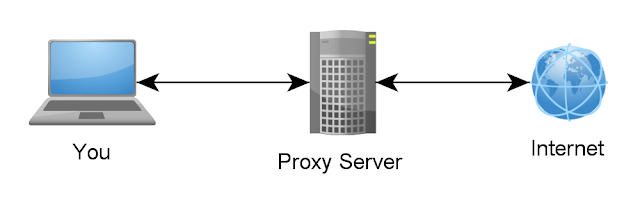
 |
| Chou Tzuyu sodara JAUH mimim |
ngga ko ngga, bercanda :3
pasti ada yg belum buka yah postingan mimin sebelumnya?
bagi yang mau tauu, mimin kasih link nya nih.. silahkan deh kalian buka dan pelajari juga hehe belajar bersama mimin Klik disini sebelum terlambat :'(
Oke, tanpa basa basi lagi, mari kita mulai pembelajaran kita
Langkahh Pertama, coba lah mari kita install Squid pada Debian.
ketik "apt-get install squid"
2. Setelah itu kita konfigurasi squid yang telah terinstall , masuklah ke file squid, ketikkan "nano /etc/squid/squid.conf"
3. Sudah?? sip? sip? sip? oke
Lanjutkan langkah selanjutnya, cari kata dengan ketik ctrl+w
# cari kata http_port 3128 , lalu hapus tanda “#” yang ada di depan tulisan http_port 3128. Lalu tambahkan tulisan "transparent" di belakangnya. ikuti gambar berikut.
4. Yeeeeee, berhasil sampe sini, belum selesai dongs
ga sabaran amat.
Nih, Lanjutin nih ye :D
# cari kata cache_mem 8 MB , lalu hapus tanda “#” yang ada di depan tulisan "cache_mem" dan ubah menjadi value nya menjadi 16 MB
5. Selanjutnya,
# cari kata cache_mgr webmaster , lalu hapus tanda “#” di depan tulisan, Lalu ubah webmaster menjadi domain kita (yang kita tentukan).
6.
# cari kata acl connect , lalu tambahkan di bawahnya
acl url dstdomain “/etc/squid/url”
acl key url_regex –i “/etc/squid/key”
http_access deny url
http_access deny key
acl lan src 192.168.100.0/24
http_access allow lan
http_access allow all
ikuti gambar dibawah ini
7. # cari tulisan http_access deny all, tambahkan tanda ”#” di depan nya. Lalu Simpan dengan menekan CRTL + X lalu Y dan ENTER.
8. Selanjutnya kita akan menambahkan situs url yang akan kita blok pada file yang telah kita buat, nano /etc/squid/url Untuk apa? agar segala situs yang bersangkutan dengan yg kita blok, tidak dapat di akses saat kita mencari di browser. (Ingat ya, hanya berlaku pada situs dengan url http, bukan https)
9. Lalu kita juga akan menambahkan kata/keyword yang akan kita blok pada file yang telah kita buat, nano /etc/squid/key . Untuk apa? agar segala keyword yang bersangkutan dengan yg kita blok, tidak dapat di akses saat kita mencari di browser. (Ingat ya, hanya berlaku pada situs dengan url http, bukan https)
10. Cek apakah konfigurasi sudah benar atau masih ada yang salah, saat membuat swap, "squid –z", jika tampil seperti pada gambar dibawah ini, maka konfigurasinya sudah benar, selamat selamat :D jika masih ada yang salah, cari terus kesalahannya, kaya orang pacaran kalo lagi berantem *e..eh ngga salah ga nyambung :(
Yakk seperti yang kalian lihat pada gambar di atas, mimin masih ada yg salah tuh tapi mimin sudah menemukan pemecahannya, maaf tidak di share, bukannya pelit, tapi mimin lupa screenshot.
11. Tambahkan sedikit konfigurasi pada iptables,
untuk redirect port 80 (HTTP) ke port 3128 (PROXY). Masuk ke "nano /etc/rc.local" dan tambahkan kata di bawah :
iptables –t nat –A PREROUTING –s 192.168.100.0/24 –p tcp --dport 80 –j REDIRECT --to-port 3128.
12. Lalu kita restart squid nya, ketikkan "service squid restart"
maaf mimin keterlaluan, service squid restart malah jadi services, alay kan dilebih2kan berlebihan, sesuatu yg berlebihan pada debian itu akan berakibat buruk teman2 jangan tiru ya :(
13. Sebelum masuk ke tahap test, diharapkan teman2 persiapkan dulu browser pada PC Client, saya pakan Mozilla Fire*ox, lalu masuk ke Pengaturan/Setting/Option lah itu namanya lupa pulak mimin ini *laaahhh
lalu setting connectionnya, pilih manual proxy configuration.
14. Selanjutnya, pada PC client, coba buka browser lalu ketik url yang kita blok, contoh : www.webopedia.com dan hasil nya akan seperti dibawah
Terimakasih untuk teman2 yang mau berbaik hati berkunjung ke blog saya dalam rangka menuntut ilmu, *eaaa
Salam hangat untuk saudara/i sekalian.. sampai jumpa di artikel berikutnyaaa >-<
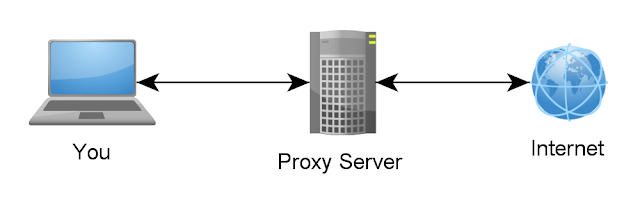














Thanks a lot for one’s intriguing write-up. It’s actually exceptional. Searching ahead for this sort of revisions. vpn free
ReplyDelete